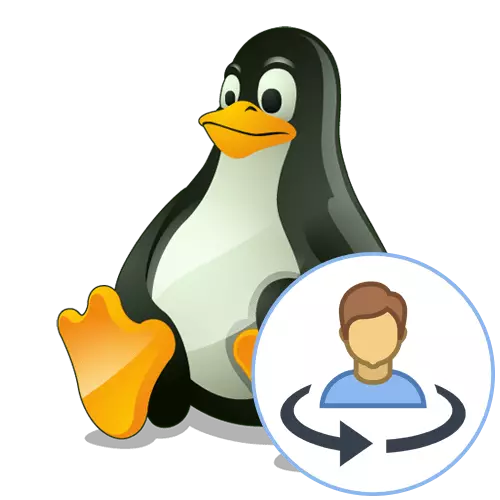
מאל מיט קאָמפּיוטערס אונטער די קאָנטראָל פון לינוקס אָפּערייטינג סיסטעמען, עטלעכע יוזערז זענען געניצט אין קער, למשל, אין שטוב. אין אַזאַ קאַסעס, עס איז נישט שטענדיק באַקוועם צו האָבן איין חשבון אויף אַלע מענטשן, ווייַל אַלעמען וויל צו ספּעציפיצירן אַ ספּעציפיש אַס קאַנפיגיעריישאַן און באַקומען לפּחות מינימאַל קאַנפאַדענשיאַלאַטי. דעריבער, די דעוועלאָפּערס לייגן די פיייקייט צו שאַפֿן אַ אַנלימאַטאַד נומער פון פּראָטעקטעד פּראָופיילז צו באַשטימען צו קיין מאָל אין קיין צייט. איר האָט שוין אַן אַרטיקל אויף אונדזער פּלאַץ אין וואָס צוויי וועגן פון קריייטינג ניצערס זענען דיסקרייבד אין דעטאַל, אַזוי מיר וועלן נידעריקער דער פּראָצעס און גלייך מאַך אויף צו די טעמע פון סוויטשינג מעטהאָדס צווישן פּראָופיילז.
ווי איר קענען זען, דעם אופֿן איז מערסט פּשוט ווי מעגלעך, וואָס וועט לאָזן אפילו די אָנהייב פון די אָנהייבער דזשאָוריס צו דורכפירן עס אָן שוועריקייטן. אָבער, אויב איר האָט שוין באשאפן אַ סעסיע און טאָן נישט וועלן צו ריסטאַרט די פּיסי פֿאַר טשאַנגינג דעם פּראָפיל, ופמערקזאַמקייט צו דער ווייַטער אופֿן.
מעטאָד 2: "טוישן באַניצער" קנעפּל סעראַונדאַד דורך
ווידער מיר דערקלערן אַז מיר באַטראַכטן די פּראָצעדור געפירט אויף די ביישפּיל פון ובונטו און די גראַפיק שאָל אינסטאַלירן דורך פעליקייַט אין עס. אויב איר דיסקאַווערד דיפעראַנסיז, געלערנט די סקרעענשאָץ, איר דאַרפֿן צו געפֿינען די ינדיפּענדאַנטלי קנעפּל. דאָס וועט נישט זיין שווער אויב איר לפּחות אָריענטיד אַ ביסל אין די גראַפיקאַל צובינד. אַנדערש, איר קענען אָפּשיקן צו דער באַאַמטער דאַקיומענטיישאַן פון די פאַרשפּרייטונג און זיין שאָל. טשאַנגינג די חשבון דורך די דעסקטאַפּ סוויווע איז:
- דריקט אויף די שאַטדאַון קנעפּל, וואָס איז ליגן אויף די טאַסקבאַר. עס קענען זיין ליגן בייַ די שפּיץ אָדער דנאָ, וואָס דעפּענדס אויף די אַלגעמיינע סעטטינגס.
- אין דעם קאָנטעקסט מעניו וואָס איז געוויזן, דריקט אויף די נאָמען פון דיין פּראָפיל און סעלעקטירן "טוישן באַניצער" אין דער רשימה.
- דער זעלביקער פאָרעם וועט זיין געוויזן אַז איר האָט געזען אין די ינסטראַקשאַנז פֿאַר די פריערדיקע אופֿן. דאָ קליקט לקם אויף דער געוואלט חשבון.
- אַרייַן די שפּריכוואָרט און גיט אויף "ופשליסן".
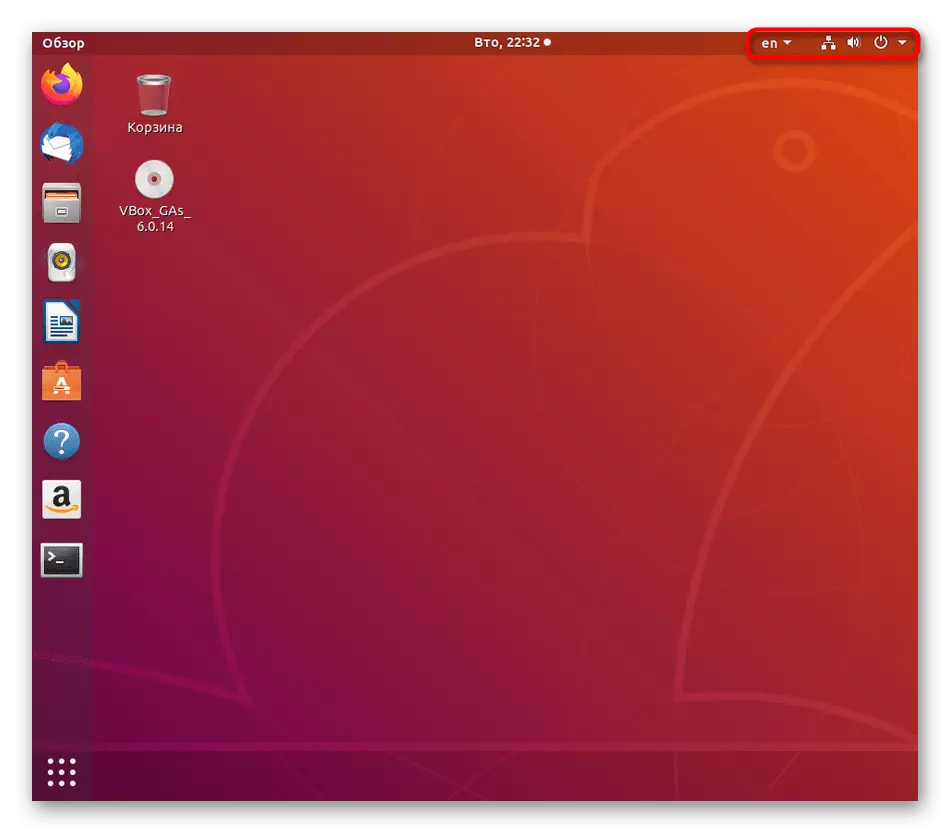

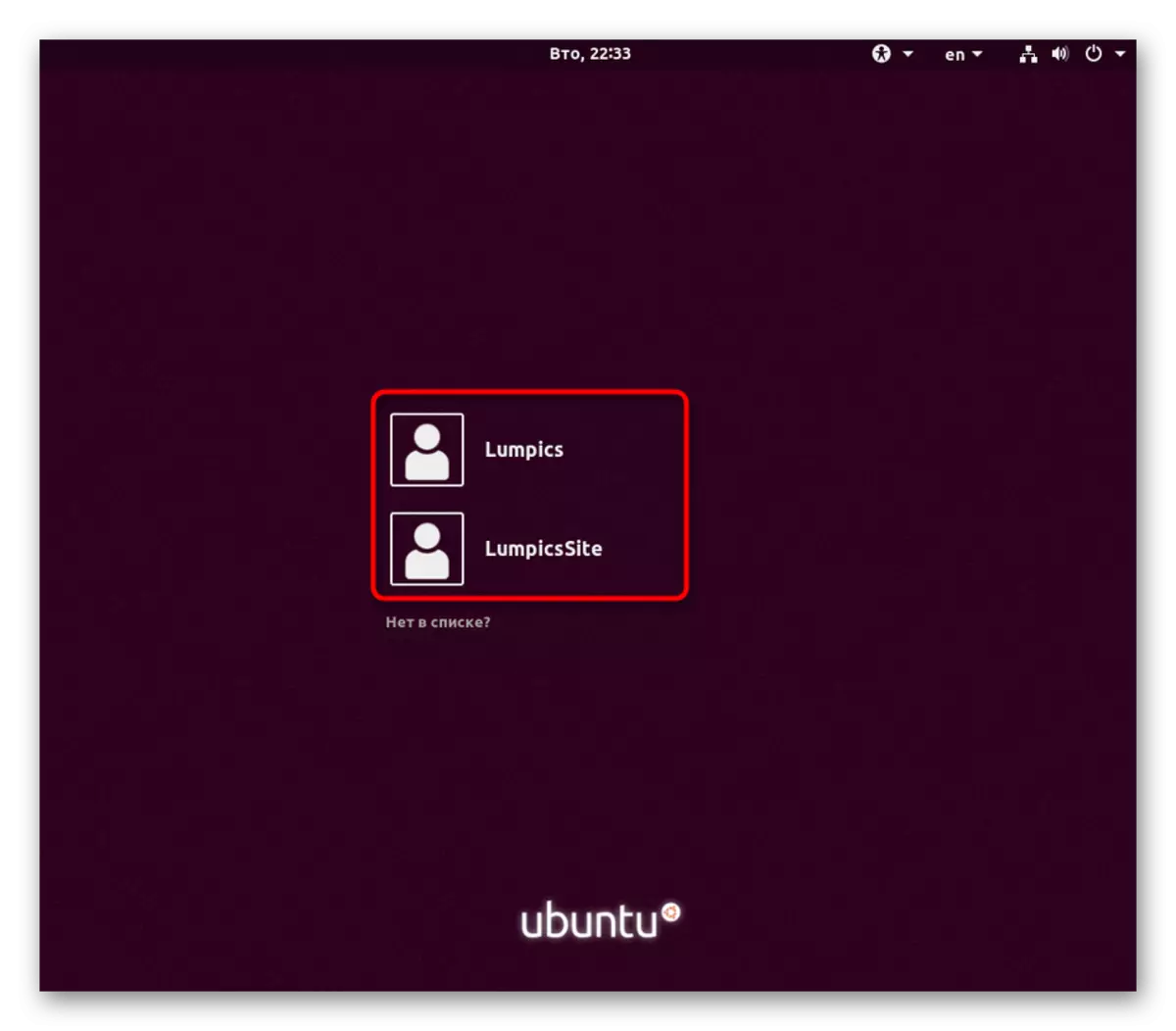
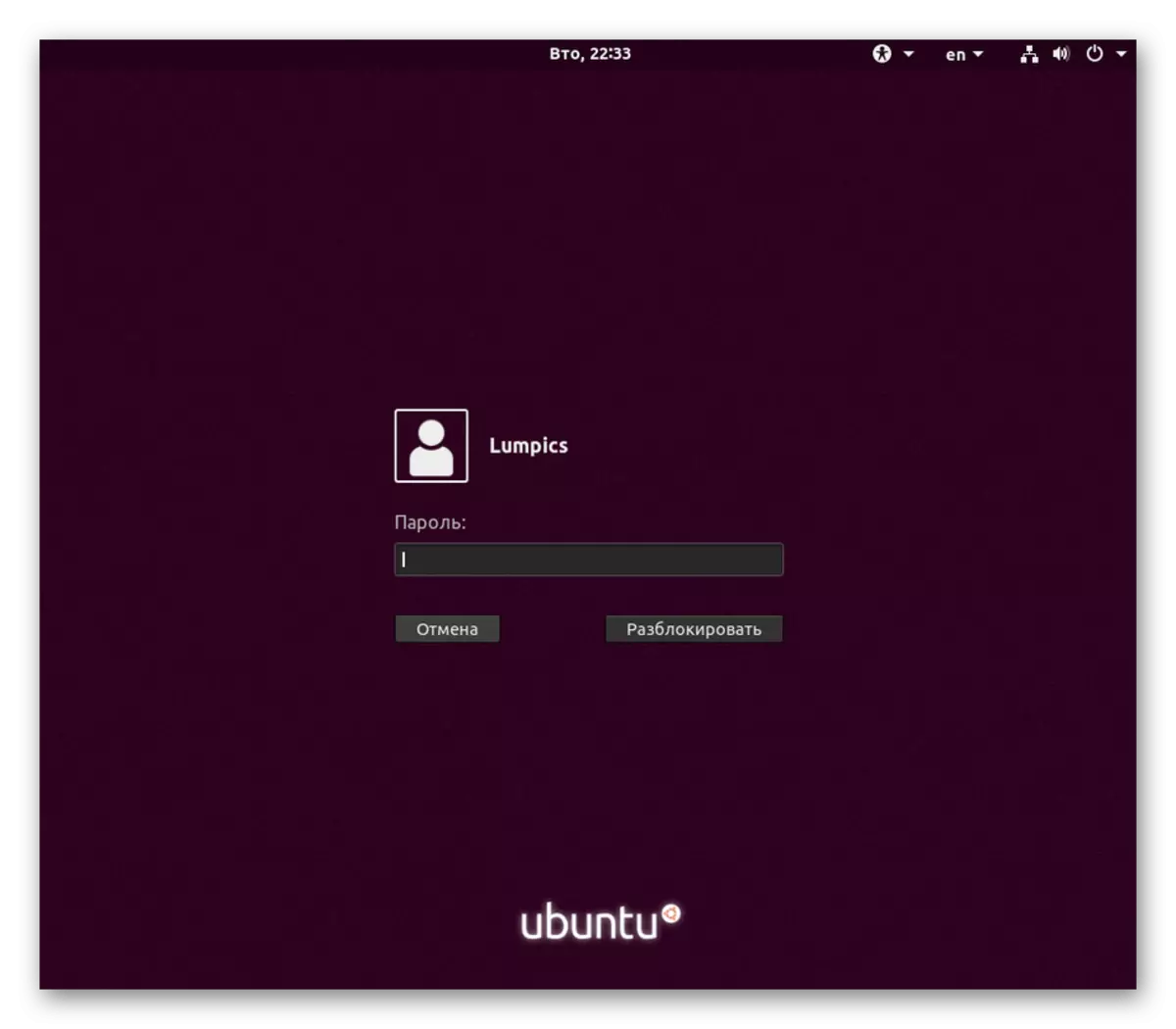
איצט איר קענען לייכט קאָנטראָלירן אויב דער ענדערונג פון די באַניצער פארגעקומען. דאָס איז געשען דורך די זעלבע קנעפּל אויף די טאַסקבאַר, וואָס מיר גערעדט אין דער ערשטער שריט אָדער דורך לויפן די "וואָקזאַל". עס איר וועט זען, פֿון וואָס נאָמען די קאַנסאָול איז געווען געעפנט.
מעטהאָדס 3: מאַנשאַפֿט אין וואָקזאַל
באַמערקונג אַז די אָפּציע איז פּאַסיק בלויז אויב איר טאָן נישט וועלן צו טוישן די באַניצער פֿאַר די גאנצע סעסיע, און איר ווילט צו דורכפירן קיין קאַמאַנדז פון זיין נאָמען דורך די קאַנסאָול, און דאַן צוריק צו קאָנטראָלירן דורך די אָריגינעל פּראָפיל. אין קיין פאַרשפּרייטונג, עס איז אַ איין מאַנשאַפֿט וואָס אַלאַוז איר צו מאַכן אַ קאַנסיווד.
- עפֿן די "וואָקזאַל" אין קיין באַקוועם וועג, למשל דורך די הויפּט מעניו.
- אַרייַן די סו - נאמען באַפֿעל, ווו די נאמען איז די פּינטלעך נאָמען פון די פארלאנגט חשבון.
- אַרייַן די פּאַראָל צו ופשליסן די קאָנטראָל. באַמערקונג אַז עס וועט נישט זיין געוויזן אין די קאַנסאָול, אָבער די אותיות זענען ריכטיק אריין ריכטיק.
- איצט ופמערקזאַמקייט צו די גרין ינסקריפּשאַן. ווי איר קענען זען, דער באַניצער איז געווען ריפּלייסט.
- ווען קלאָוזינג די קאַנסאָול, אַ קנאַל-אַרויף פֿענצטער וועט דערשייַנען אַז אַ מין פון פּראָצעס איז פליסנדיק דאָ. דער פּראָצעס איז נאָר אַ ענדערונג פון באַניצער. באַשטעטיקן דיין קלאָוזשער צו פאַרענדיקן דעם חשבון סעסיע.
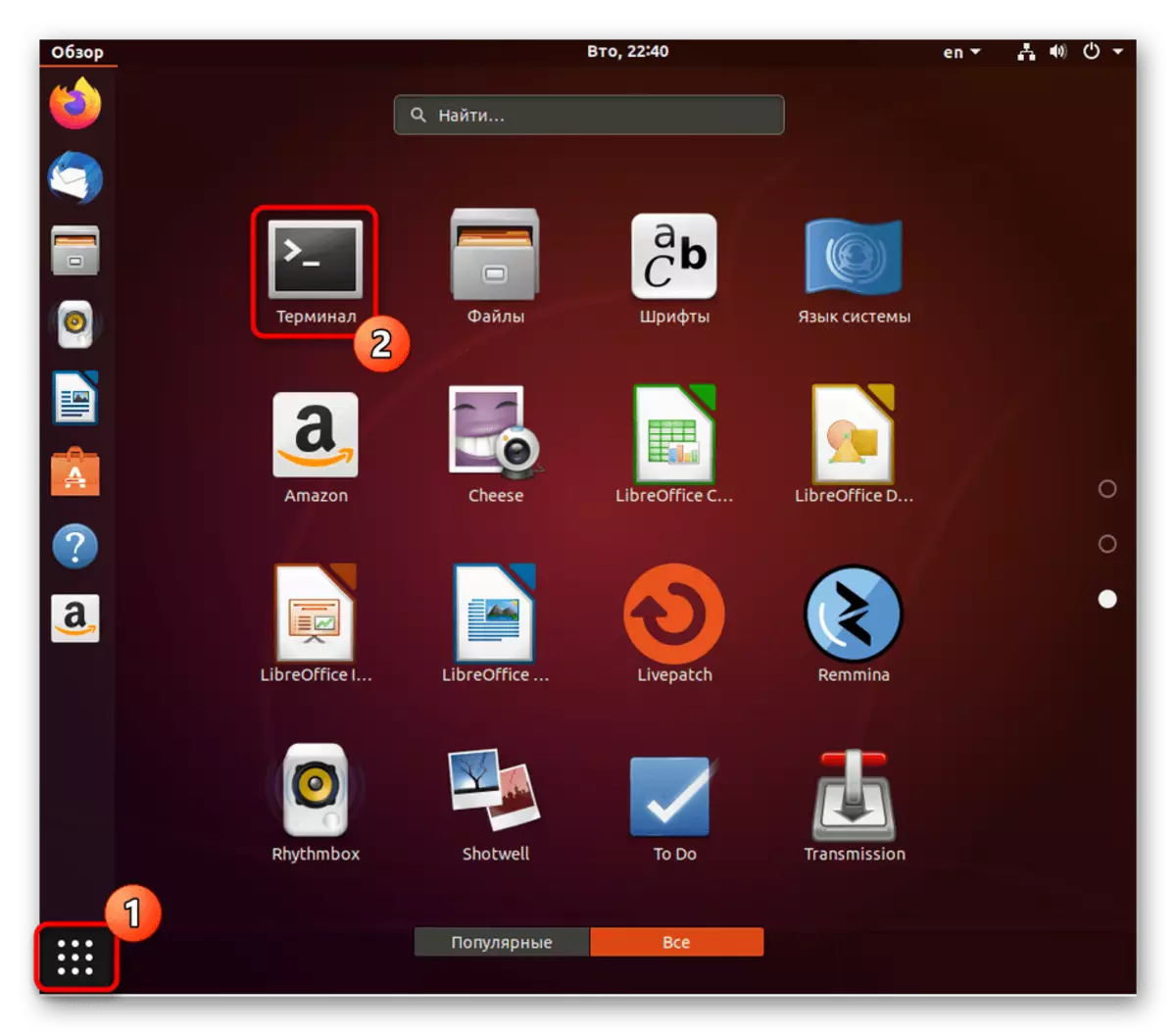
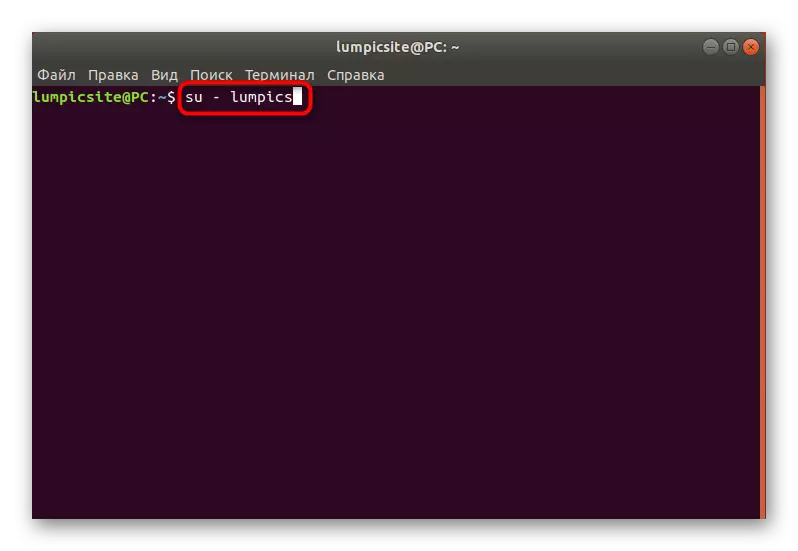
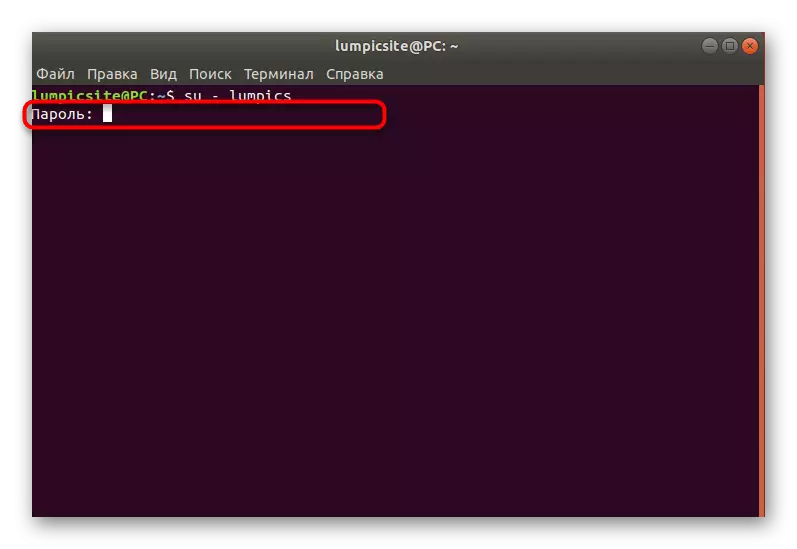
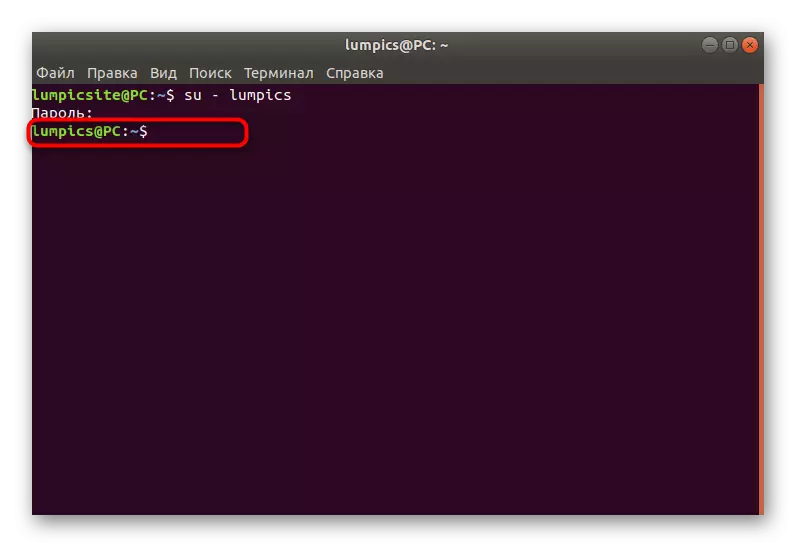
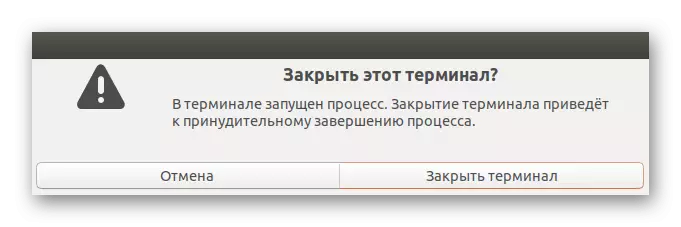
ווי איר קענען זען, צו מאַכן דעם אופֿן איר וועט דאַרפֿן צו וויסן די פּינטלעך נאמען און ניט נאָר זייַן פּאַראָל. אָבער, דאָס איז די בלויז בנימצא אָפּציע אַז אַלאַוז איר צו דורכפירן קאַמאַנדז אין איין קאַנסאָול אויף ביכאַף פון אן אנדער באַניצער.
מעטהאָדס 4: אָטאַמאַטיק לאָגין פונקציע
מאל בעשאַס ינסטאַלירונג אָדער נאָך עס, דער באַניצער קריייץ אַ חשבון אָן אַ פּאַראָל און אַקטאַווייץ די "אָטאַמאַטיק לאָגין" פונקציע. אין אַזאַ אַ סיטואַציע, דערלויבעניש אַקערז ינדיפּענדאַנטלי, אַזוי אנדערע ניצערס טאָן ניט האָבן די פיייקייט צו טוישן דעם פּראָפיל ווען דער קאָמפּיוטער איז פארקערט אויף. פּאַסיק דעם שטעלע אָדער באַשטימען אן אנדער פּראָפיל פֿאַר אָטאַמאַטיק אַרייַנשרייַב, די פּאַראַמעטערס ימפּלאַמענאַד דורך די גראַפיק שאָל וועט העלפן.
- עפֿענען די אַפּלאַקיישאַן מעניו און גיין צו "פּאַראַמעטערס".
- דאָ איר זענט אינטערעסירט אין די קאַטעגאָריע "סיסטעם אינפֿאָרמאַציע".
- יקספּאַנד די קאַטעגאָריע "ניצערס" און גיט די "ופשליסן" קנעפּל.
- איר דאַרפֿן צו אַרייַן אַ סופּערוסער פּאַראָל צו מאַכן די פיייקייט צו פירן אנדערע אַקאַונץ.
- נאָך דעם, באַשטימען צו דער געוואלט פּראָפיל, אַקטאַווייט אָדער דיאַקטיווייט די "אָטאַמאַטיק אַרייַנשרייַב" פונקציאָנירן דורך מאָווינג די סליידער.
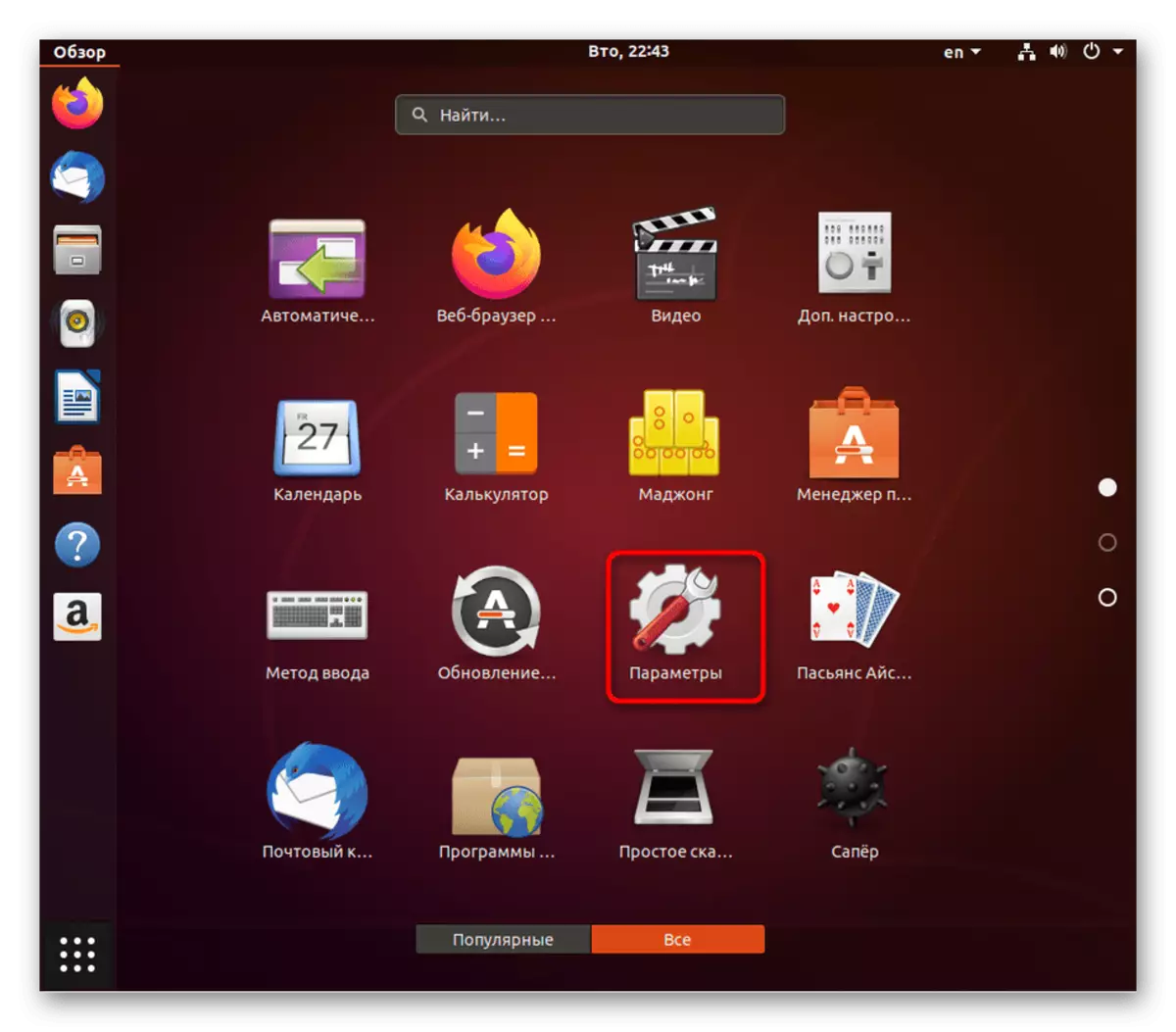
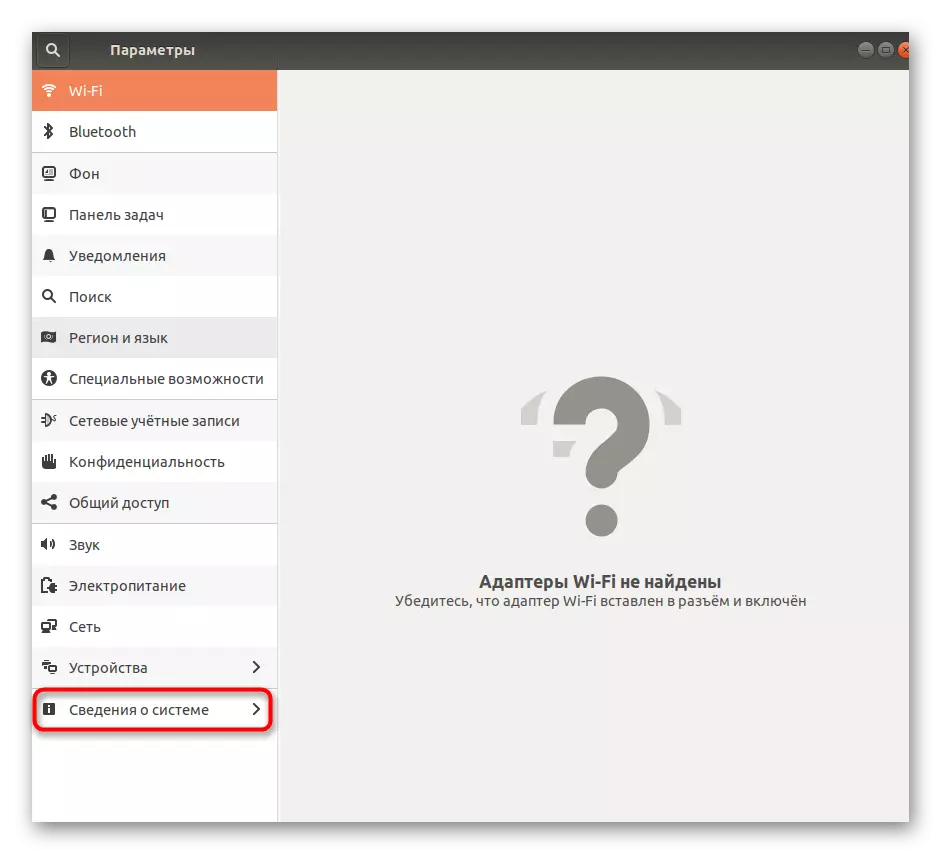
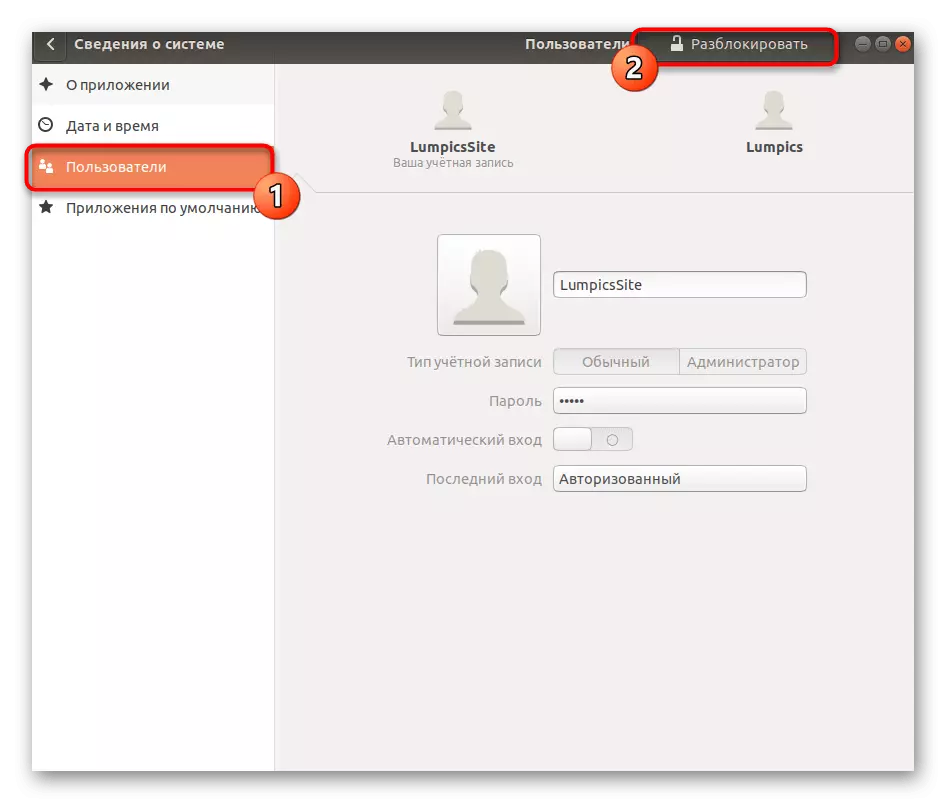
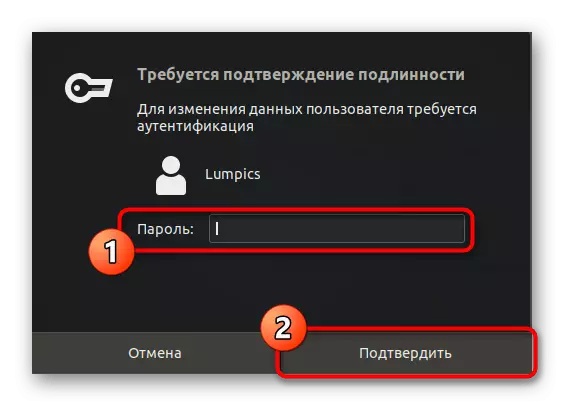
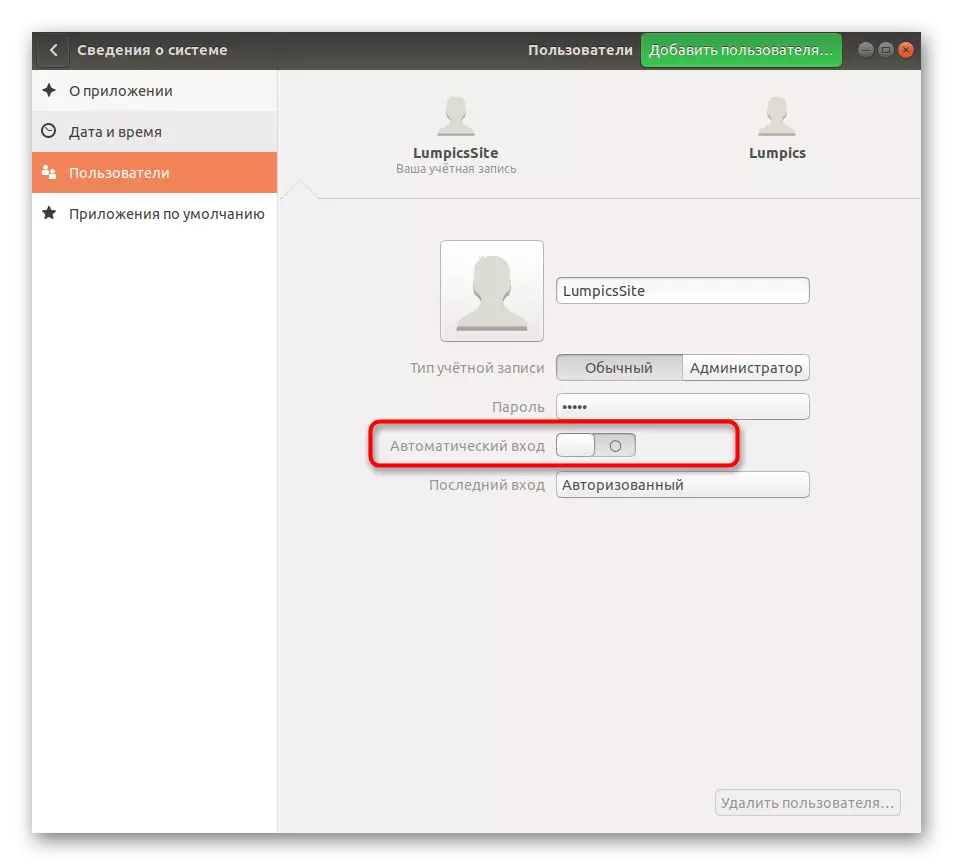
אויבן איר געלערנט וועגן פיר פאַראַנען באַניצער ענדערונג אָפּציעס, די לעצטע פון וואָס ינוואַלווז די ינקלוזשאַן פון די אָטעם פון די אָטעם פון די אָטעם פון די אָטעם לאָגין אָפּציע, וואָס וועט פאַרפּאָשעטערן די סוויטשינג פּראָצעדור אין יענע סיטואַטיאָנס ווען עס איז געמאכט גאַנץ ראַרעלי. איר נאָר האָבן צו קלייַבן די צונעמען וועג און נאָכגיין די ינסטראַקשאַנז צו קאָפּע מיט די אַרבעט לייכט.
